RaspberryMatic: Raspberry Pi3 als LAN Gateway verwenden
Seit der RaspberryMatic Version 2.27.7.20170316-beta5 kann man eine Raspberry Pi2 oder Pi3 als LAN-Gateway verwenden und mit einer CCU oder RaspberryMatic verbinden. Dadurch ist es möglich die Reichweite des HomeMatic BidCos-RF Netzes zu erweitern. Diese Lösung hat dann die gleiche Funktion wie das HomeMatic LAN-Gateway.

Dieser Artikel befasst sich damit diese technische Möglichkeit zu testen und umzusetzen. Es ist wohl eher etwas für Technik-Fans oder Freunde des Raspberry Systems. Rein rechnerisch macht es keinen Unterschied die Original HomeMatic oder die Raspberry Lösung zu verwenden. Mit Netzteil, Funkmodul, Netzwerkkabel und einem Gehäuse liegen die beiden Varianten im gleichen Preissegment. Aber das sei jedem Anwender selbst überlassen. Ich möchte hier nur zeigen wie die Raspberry, in meinem Fall eine Pi3 einzurichten ist und ob alles einwandfrei funktioniert.
Warum ein LAN-Gateway
In schwierigen Empfangslagen und auf sehr großen Arealen kann es vorkommen, dass die Funksignale der HomeMatic Zentrale CCU2 oder RaspberryMatic weit entfernte HomeMatic Funkkomponenten nicht mehr sicher erreichen. Das Funk-LAN-Gateway soll hier die Lösung für eine höhere Betriebssicherheit sein. Es können maximal 3 LAN-Gateways installiert und in die Zentrale eingebunden werden.
In meiner Installation befindet sich die HomeMatic Zentrale in der 1. Etage. Ich verwende auch im Keller einige Aktoren, die immer mal wieder Kommunikationsprobleme haben und somit entsprechende Servicemeldungen generieren. Ärgerlicher als die Servicemeldung ist die Tatsache, dass die Funktion der Aktoren nicht sichergestellt ist. Aus diesem Grund ist mein Plan ein LAN-Gateway im Keller zu installieren und die Aktoren in diesem Bereich darüber anzusprechen.
Es wird über das stationäre Computernetzwerk (LAN) an die CCU2/RaspberryMatic angebunden und dient als Funk-Netzwerkknoten, der die Verbindung zu den in seiner Funkreichweite befindlichen Homematic Funkkomponenten hält und diese in das Gesamtsystem einbindet.
Dies ist oft die einzig mögliche Lösung bei stark schirmenden baulichen Funkhindernissen, Funkstörungen durch andere Teilnehmer oder sehr große Entfernungen. Dabei bleibt die Funkschnittstelle der CCU2/RaspberryMatic selbst aktiv, sie kann also die in ihrer Reichweite liegenden Homematic Komponenten nach wie vor erreichen.
Das LAN Gateway unterstützt ausschließlich das Homematic Funkprotokoll und kann nicht zur Reichweitenverlängerung von Homematic IP eingesetzt werden!
Soweit die Theorie. Hier versuche ich das Ganze mit einem LAN-Gateway auf einer Raspberry zu realisieren und über meine Erfahrungen damit zu berichten.
LAN-Gateway einrichten
Als erstes sollte die aktuelle Version von RaspberryMatic auf der PI installiert werden. Wie diese genau zu erfolgen hat, ist im folgenden Artikel beschrieben.
WICHTIG:
Bevor ihr weitermacht, solltet ihr eine Sicherung eurer RaspberryMatic HomeMatic Zentrale durchführen und anschließend das System runterfahren und unten lassen. Grund dafür ist die Tatsache, dass das neue System auch als HomeMatic Zentrale startet und sich im Netzwerk anmeldet.
Nachdem dies erfolgt ist, bitte das neue RaspberryMatic System, welches das LAN-Gateway werden soll, starten. Wenn das System oben ist müsst ihr die folgenden Schritte durchführen.
- Über die WebUI eine feste IP-Nummer eintragen.
Da bei mir die HomeMatic Zentrale die 50 hat, habe ich hier die 51 genommen. Das mit der festen IP-Adresse ist natürlich kein Muss, ich finde es aber für persönlich gut, wenn bestimmte Geräte in meinem Netzwerk immer die gleiche IP-Adresse verwenden. Außerdem habe ich im Netz eine Empfehlung des ELV-Supports gefunden, welche eine feste IP-Adresse empfiehlt, um Verbindungsprobleme bei einem Neustart zu vermeiden.
Über die folgende Funktion kann die IP-Adresse eingetragen werden:
(Startseite>Einstellungen>Systemsteuerung>Netzwerkeinstellungen)
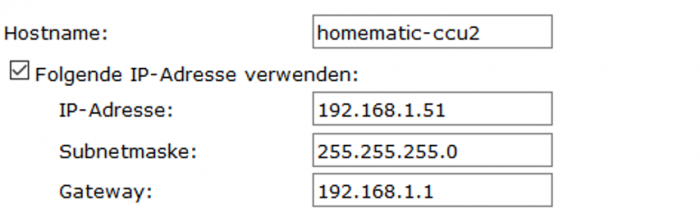
Dann habe ich im Router ebenfalls die feste IP-Adresse definiert und was noch viel wichtiger ist, dem LAN-Gateway einen anderen Namen im Netzwerk vergeben. Das System würde sonst standardmäßig mit dem gleichen Namen starteb wie die Original-RaspberryMatic. Ich habe hier aus „homematic-raspi“ ein „homematic-HMLGW“ gemacht.
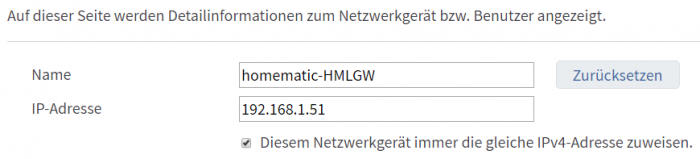
- Die Seriennummer des Systems ermitteln
Dazu in der WebUI (Startseite>Einstellungen>Systemsteuerung>LAN-Gateway Konfiguration) auswählen. Dort seht ihr dann nur ein Gerät, nämlich die Raspberry bzw. das RF-Funk-Modul mit der Seriennummer:

Ihr müsst euch ein wenig beeilen, weil die Seriennummer nach kurzer Zeit zu dem Eintrag „Standard“ wechselt. Wenn ihr nicht schnell genug wart, könnt ihr den Vorgang wiederholen. Die Seriennummer dann bitte notieren, weil ihr sie später benötigt um das LAN-Gateway in der HomeMatic Zentrale zu definieren.
- In der WebUI den SSH Zugang freischalten (Systemsteuerung>Sicherheit>SSH). Passwort zweimal eingeben und den Haken bei „SSH aktiv“ setzen.

- Über die SSH Konsole den nachfolgenden Befehl eingeben.
Mit diesem Befehl wird im Verzeichnis „usr/local“ eine Datei mit dem Namen „HMLGW“ angelegt. Wenn keine Fehlermeldung erscheint, hat der Befahl funktioniert. Es gibt keine OK Meldung. Ihr könnt ja sicherheitshalber kontrollieren ob die Datei angelegt wurde.
touch /usr/local/HMLGW
- Als letzten Schritt die Raspberry neu starten
Wenn ihr keine feste IP-Adresse verwendet habt, müsst ihr einen Bildschirm anschließen. Nachdem die Raspberry normal hochgefahren ist, erscheint auf dem Bildschirm die folgende Ausgabezeile:
„Versionsnummer“ und dann der String „LAN-GW Mode (IP-Adresse)“
Arbeitet ihr ohne feste IP-Adresse bekommt das LAN-Gateway vom Router (DHCP) eine zugeteilt, die ihr euch jetzt notieren müsst. Bei der Vergabe einer festen IP-Adresse braucht ihr eigentlich keinen Bildschirm, weil die IP-Adresse ja bereits vorher festgelegt wurde und bekannt ist.
Unter Angabe seiner IP-Adresse ausgeben. Diese IP-Adresse kann dann in der eigentlichen CCU bzw. im Haupt-RaspberryMatic bei der Einrichtung des LAN-Gateway angegeben werden.
HINWEIS:
Wie bei dem Original HomeMatic LAN-Gateway wird auch hier keine WebUI beim Hochfahren im LAN-GW Modus in Betrieb genommen. Möchte man RaspberryMatic nicht mehr im LAN-Gateway Modus betreiben muss man lediglich via SSH/SFTP die Datei /usr/local/HMLGW löschen und RaspberryMatic neustarten. Danach sollte die Raspberry dann im normalen Modus hochfahren und die WebUI dann wieder verfügbar sein.
RaspberryMatic HomeMatic Zentrale starten und LAN-Gateway einrichten
Nun ist der Zeitpunkt gekommen die eigentliche RaspberryMatic HomeMatic Zentrale wieder zu starten. Aufgrund der Durchführung der vorherigen Aktionen sollte sie problemlos starten.
Nachdem sie oben ist, könnt ihr euch wie gewohnt im WebUI anmelden. Dort muss nun unter
(Startseite>Einstellungen>Systemsteuerung>LAN Gateway Konfiguration)
Das neue LAN-Gateway definiert werden. Auf dem Button „Hinzufügen“ klicken und folgende Eingaben machen:
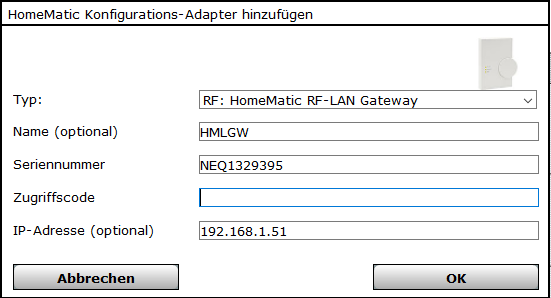
An dieser Stelle müsst ihr die notierten Informationen (Seriennummer und IP-Adresse) eintragen, sowie einen Namen. Das Feld Zugriffscode könnt ihr freilassen. Die Seriennummer ist zwingend erforderlich. Nur mit IP-Adresse hat es bei mir nicht funktioniert. Zum Abschluss auf „OK“ klicken.
Nun ist ganz wichtig, das ihr auf den Button „Übernehmen“ klickt.
Es erscheint dann eine Meldung, dass die HomeMatic Zentrale neu gestartet werden muss. Dies solltet ihr meiner Erfahrung nach am besten über folgende Funktion machen:
(Startseite>Einstellungen>Systemsteuerung>Zentralen Wartung>Neustart)
Nach dem Neustart wieder über die WebUI Funktion die aktualisierte Definition anschauen.
(Startseite>Einstellungen>Systemsteuerung>LAN Gateway Konfiguration)
Das LAN-Gateway sollte nun mit den vorgegebenen Definitionen zu sehen und verbunden sein:

Weiter unten sind alle Geräte aufgelistet und ihr könnt über „Einstellen“ die Geräte definieren, die zukünftig über das LAN-Gateway kommunizieren sollen.

Im sich dann öffnenden Bildschirm könnt ihr das Gateway auswählen:
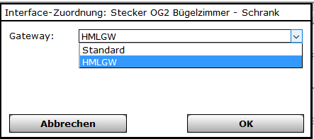
Nachfolgend seht ihr dann die geänderte Definition:
![]()
Damit ist auch die Definition in der HomeMatic Zentrale abgeschlossen und die Einbindung eines LAN-Gateways auf einer Raspberry ist erfolgreich beendet.
Testbetrieb
Nachdem ich einige Aktoren dem neuen LAN-Gateway zugewiesen habe, sind sowohl Programme als auch manuelle Aktionen ohne Probleme durchgeführt worden.
Ich habe auch beide Systeme (Zentrale und Gateway) einzeln gestoppt und wieder neu gestartet. Nach jedem Neustart haben sich die beiden wieder problemlos verbunden und die Aktionen liefen reibungslos weiter. Laut einer Aussage vom ELV-Support ist es an dieser Stelle wichtig eine feste IP-Adresse für das Gateway zu vergeben. Dadurch werden Verbindungsprobleme vermieden.
Über das Original HomeMatic LAN-Gateway habe ich in den Foren mehrfach gelesen, das es zu Verbindungsabbrüchen gekommen ist. Meine Installation läuft jetzt seit einer Woche ohne ein solches Problem. Ich werde aber weiter mit diesem LAN-Gateway arbeiten und das Verhalten beobachten und bei Problemen hier berichten.
Für die Aktoren im Keller, welche vor dem LAN-Gateway sporadisch Servicemeldungen wegen Kommunikationsproblemen brachten kann ich sagen, dass ich in dieser einen Woche keine solchen Servicemeldungen mehr hatte. Also von dieser Seite aus gesehen, was ja der Hauptgrund für die Anschaffung eines Gateways ist, eine sehr erfolgreiches Projekt.
Auch bei Anbindung des LAN-Gateways über einen Netzwerk Switch hatte ich keinerlei Probleme mit Verbindungsabbrüchen.
Einschränkungen
Es ist auch bei der Raspberry so, das HomeMatic IP Geräte, obwohl korrekt angelernt und einwandfreier Funktion ausschließlich mit der Zentrale (CCU/RaspberryMatic) verbunden werden können. Eine Verbindung mit einem LAN-Gateway (HomeMatic/Raspberry) ist nicht möglich. Diese Geräte werden in der Auswahl (Interface Zuordnung) gar nicht erst angeboten.
Verwendete Komponenten:
| Bezeichnung | Amazon | ELV-Shop | ELV-Bausatz |
| 4 GB SD-Karte | Link | Link | nicht verfügbar |
| Funkmodul Raspberry Pi | nicht verfügbar | nicht verfügbar | Bausatz |
| CCU2 | Link | Link | Bausatz |
| Raspberry Pi 2 | Link | Link | nicht verfügbar |
| Raspberry Pi3 | Link | Link | nicht verfügbar |
| Funk-LAN-Gateway | Link | Link | nicht verfügbar |









Hallo Mathias, hallo alle anderen… ;-)
Erst mal vielen Dank für die Anleitung, mit der das meiste quasi Out-of-the-Box funktioniert.
Ich habe aber nun festgestellt, dass ich zwar Geräte, die an das Gateway „angemeldet“ sind, steuern lassen, aber mit den Fensterkontakten (HM-Sec-SCo) habe ich Probleme.
Diese geben die Zustandsmeldung nicht weiter an die Zentrale, sprich: Im Webinterface kann ich den tatsächlichen Öffnungszustand nicht mehr sehen. Beim Öffnen/Schließen der Fenster/Türen, wird mir dies mit einem roten Leuchten der LED quittiert. Sobald ich die Melder wieder auf die Zentrale umstelle, werden die Zustände auch wieder richtig übertragen.
Die Direktverknüpfungen funktionieren allerdings noch (Fenster/Thermostate).
Einen neuen Sicherheitsschlüssel habe ich ebenfalls nicht gesetzt.
Hate jemand eine Idee woran das liegen könnte?
By the way: Ein Anlernen neuer Geräte über das Gateway funktioniert nicht, ist das korrekt? Ich muss dann nämlich in die Funkreichweite der Zentrale, damit diese angelernt werden können…
Gruß,
Richard
Hallo,
als testweise habe ich eine Gateway installieren wollte folgende Fehlermeldung von CCU Seite gekommen
>Starting LGWFirmwareUpdate: …OK
>Setting LAN Gateway keys: /etc/config/9BE9A3BBE0.keychange sendto – sendSocket: Permission denied
>sendto – sendSocket: Permission denied
>sendto – sendSocket: Permission denied
OK
Basis Raspberryimatic unter docker mit HB-RF-ETH+ RPI-RF-MOD
Gateway wäre pi3+RPI-RF-MOD
danke für die Hilfe im Voraus.
Schon herausgefunden dass dieser Fall nicht funktionieren wird unter docker….. :-(
Ich betreibe seit Oktober 2018 erfolgreich das vorgestellte LAN-Gateway mit der damals aktuellen Firmware. Meine Frage wäre ob es Erfahrungen oder Hinweise gibt, dass die Firmware auf dem Gateway auch aktualisiert werden muss.
VG
Thomas
Die Frsge kann ich Dir mit einem entschiedenen Nein beantworten.
Bezieht sich dein nein darauf, dass es keine Erfahrungen oder Hinweise gibt oder darauf, dass die Firmware nicht aktualisiert werden braucht?
Das heißt, beim.Gateway muß die FW nicht aktualisiert werden.
Super, vielen Dank.
Hat schon mal jemand erfolgreich ein LGW mit RaspberryMatic und dem neuen Funkmodul RPI-RF-MOD aufgebaut? Ich versuche das seit Tagen aber es verbindet sich nicht. Habe dazu einen Raspberry Pi 3B und das Funkmodul RPI-RF-MOD mit neuestem Softwarestand 3.43.15.20190223 bespielt. Habe selbiges auch als CCU laufen. Die hier genannten Schritte habe ich allesamt nachvollzogen, das LGW zeigt bei Anschluss eines Bildschirmes auch, dass es ein LGW ist. Aber ich bekomme es nicht verbunden.
In anderen Foren wurde darauf hingewiesen, dass es mit den neueren Versionen von RaspiMatic nach Januar 2018 zu Problemen bei der Verbinderei gibt. Ich habe daher auch mit alter Softwareversion von Januar 2018 getestet – gleiches Problem. Ich habe mit fixen IP Adressen und DHCP versucht, mit und ohne Zugriffscode, alles ohne Erfolg. Ich habe so glaube ich alles an Möglichkeiten und Registern gezogen was möglich ist, aber nichts hilft.
Daher die Frage: hat das schon mal jemand erfolgreich mit neuem Funkmodul ans laufen gebracht?
LG Juergen
Hi Jürgen,
Du willst damit sagen, daß Du auf beiden Raspberry PC’s das neue Funkmodul hast?
Nein, so geht das nicht.
Hauptsytem = neues Funkmodul
LAN Gateway = ALTES Funkmodul.
Was soll auch ein neues Funkmodul auf dem Gateway bringen? HMIP-Geräte kannst Du so oder so nicht auf dem LAN-Gateway anlernen.
Wenn Du auf beiden Systemen HMIP-Geräte laufen lassen mußt, dann bleibt Dir nur ein Weg:
Du machst Dir 2 Raspberrymatic-Installationen mit verschiedenen IP-Adressen.
Achtung, Geräte, die auf der einen Raspberrymatic laufen, kannst Du nicht auf einer anderen Raspberrymatic anlernen.
Mit IObroker kannst Du dann jedoch beide Raspberrymstic-Installationen steuern.
Gruß,
Mathias
Hallo Mathias,
danke für Deine Antwort und Interesse an dem Thema. Die Antwort zu deinen Fragen ist ganz einfach: ich habe überhaupt keine HMIP Geräte – das ist nicht der Auslöser. Ich habe das neue Funkmodul bestellt, weil von Seiten ELV/EQ-3 beworben wird, dass das neue Funkmodul eine bessere Reichweite bietet. Bei mir ist das Gelände weitläufig, so dass ich dem Gedanken gefolgt bin. Was die CCU angeht, so hat sich mit dem Wechsel von CCU2 auf RaspiMatic auf PI3B mit neuem Funkmodul eine massive Verbesserung der Reichweite ergeben – aber ich muss auch noch dazu bemerken, dass ich zusätzlich auch noch eine externe Antenne angebaut habe.
Daher war der Gedanke: neues Funkmodul = BESSER, auch für LGW.
Komisch ist, dass ich seit Tagen versuche, das ans laufen zu bringen und diverse Foren nach Hinweisen durchsucht habe – ohne fündig zu werden. Vorhin fand ich dann hier auf Technikkram.net dann sogar einen eigenen Artikel dazu (https://technikkram.net/2018/12/raspberrymatic-lan-gateway-funktioniert-nur-mit-demalten-funkmodul-hm-mod-rpi-pcb) welcher erklärt, dass das nicht geht. Komisch, dass ich seit Tagen Google gequält habe und diesen Artikel nicht fand.
Aber gut, macht nix: ich werde mein altes original LAN-GW mit einer externen Antenne ausstatten und dann sollte auch alles gut werden. Den zu viel gekauften PI kann ich für andere Projekte einsetzen.
Komisch finde ich das übrigens schon, dass EQ-3 nur noch das neue Funkmodul anbietet, ohne auf diese Einschränkung hinzuweisen, denn laut deren Hinweisen sollte das neue Funkmodul das alte komplett ersetzen.
LG Juergen
Die Suche hat jetzt 10 Sekunden gedauert:
https://www.elv.de/homematic-funkmodul-fuer-raspberry-pi-bausatz.html
Dieses FM geht und ist auch nur halb so teuer.
Wo hast Du Dir die Image von Raspberrymatic heruntergeladen? Im Homematic-Forum, wo die Installation beschrieben ist, hättest Du auch lesen können, daß das neue nicht geht……
Gruß,
Mathias
Danke für die Tipps! Lesen in Foren ist nicht so meins, zu wenig Zeit und zu viel Beruf. Daher kommen die Updates daher wohin die CCU verweist.
LG Juergen
Lieber Werner,
Superanleitung für das LAN Gateway. Hat alles genauso funktioniert nur zeigt die WebUI „Nicht verbunden“ an. Hast du vielleicht noch einen Tipp? Werde versuchen die Seriennummer nochmal auszulesen, vielleicht hat sich hier ein Fehler eingeschlichen. Habe auch einige Screenshots, kann sie nur hier leider nicht hochladen.
Viele Grüße
Thomas
Sorry, hatte schon weiter oben gepostet, war sicher nicht in Ordnung.
Hallo Thomas,
schickt mir die Screenshots bitte mal an werner(@)technikkram.net.
Ich schaue mir das dann mal an.
Grüße
Werner
Hallo Werner,
habe alles an deine E-Mailadresse geschickt. Ich hoffe, du hast alles bekommen.
VG
Thomas
Habe das Problem unbewusst gelöst durch die Installation der Zusatzsoftware XML-API, die ich für eine andere Sache benötige. LAN Gateway ist nun verbunden und kann konfiguriert werden. Einziger Wermutstropfen ist die blaue LED auf dem Funkmodul meiner RaspberryMatic. Diese blinkt jetzt blau und mit höherer Frequenz als wenn kein Netz vorhanden ist. Wenn jemand dazu noch einen Tipp hat, dann bitte hier posten.
Das Blinken ist nun auch behoben. Ich hatte eine falsche DNS-Serveradresse in den Netzwerkeinstellungen hinterlegt. Was mich noch etwas irritiert ist bei der Auswahl zwischen Standard und LAN Gateway der Haken für feste Zuordnung. Wenn dieser nicht gesetzt wird, klärt das die CCU mit dem Gateway selbst?
Hallo miteinander,
tolle Website – ich konnte schon viel hier lernen.
Jetzt ging es aber an eine eigene Installation – ich habe eine CCU2 Software in einem LXC Container auf meinem Nas laufen. Das funktioniert soweit und es kommen keine Fehlermeldungen. Die CCU hat also selber keine Funkmöglichkeit.
Ich habe mir jetzt ein Funk/Lan Gateway mit Unterputz Jalousieaktoren gekauft.
Das Gateway konnte ich nun erfolgreich anlernen, aber ich kann kein eingziges Gerät anlernen.
Das einzige was mir aufgefallen ist, dass ich kein Virtuelles Device habe, dort wo ich das Lan Gateway angelernt habe.
In den Logfiles habe ich auch keine Fehlermeldungo der Hinweise die auf einen Fehler hindeuten.
ich habe nun die ganze Nacht damit verbracht, aber bin nicht auf den Fehler gekommen. Habt ihr hier eventuell eine idee? Das Setup mit einer CCU ohne Funk ist ja das selbe wie auf einem Raspi. Ich bin wirklich schon ratlos.
Anbei noch ein Screenshot wie es nach der Einrichtung aussieht:
https://ibb.co/e480ZS
Ich bekomme lediglich beim anlernen immer die Fehlermeldung – BidCos RF anlernen fehlgeschlagen – überprüfen Sie die Seriennummer.
Einzig was mir hier auffällt ist, dass ich nach dem anlernen immer noch keine Interface-Zuordnung in meiner CCU sehen kann….was allerdings sein müsste.
Habt ihr eine Idee wie man das fixen könnte?
Ich bin für jeden Hinweis dankbar, da ich mittlerweise am verzweifeln bin……
Lieber Werner,
vielen Dank für die tollen Tests und Beschreibungen, welche mir auch schon sehr geholfen haben.
Nun habe ich eine konkrete Frage, welche Du vielleicht beantworten kannst:
Da ein Original Homematic Lan Gateway und die Variante auf raspberrymatic pi3+ in ähnlichem Preissegment liegen, entscheidet vermutlich die Leistung (und sonstige Möglichkeiten)?!
Ist z.B. das Lan-Gateway auf rasperrrymatic pi3+ schneller?
Welche Vorteile oder Nachteile gibt es noch?
Wäre toll, wenn Du hierüber schon Informationen hast, da diese mir und anderen hilft, eine gute Entscheidung zu treffen.
Beste Grüße, Rainer
Lieber Werner,
Superanleitung für das LAN Gateway. Hat alles genauso funktioniert nur zeigt die WebUI „Nicht verbunden“ an. Hast du vielleicht noch einen Tipp? Werde versuchen die Seriennummer nochmal auszulesen, vielleicht hat sich hier ein Fehler eingeschlichen. Habe auch einige Screenshots, kann sie nur hier leider nicht hochladen.
Viele Grüße
Thomas
Hi Geri,
es ist schön, dass Du Raspberrymatic in einem LXC-Container zum laufen gebracht hast, ABER:
Du weißt schon, dass Du Dir damit die Möglichkeit der Installationen von HMIP-Geräten verbaut hast?
HMIP-Geräte können nur an der Zentrale angelernt werden, jedoch niemals nicht an einem Gateway.
Bist Du Dir sicher, dass Du ein HM-Gerät und KEIN HMIP-Gerät anlernen wolltest?
@Rainer
Ich würde mich definitiv für das Raspberry PI3B+ Gateway entscheiden.
So viel ich weiß, bastelt Jens Maus irgendwann mal an einem Gateway mit WebUI.
So wird das Gateway von ELV niemals zum kaufen angeboten werden.
Außerdem hast Du die Möglichkeit, diese Konstellation auch als WLAN-gateway einsetzen zu können, was das Original auch nie können wird.
Du hast weitere Vorteile gegenüber dem original-Gateway:
Solltest Du Dir einmal eine USV kaufen wollen, kannst Du sowohl die Raspberrymatic, als auch das Gateway als NUT-Server nutzen können.
Besten Dank, Mathias … das sind schlagende Argumente, welche ich beherzigen werde :-) und freue mich schon auf die Einrichtung.
Hallo Werner,
vielen Dank für dein hilfreiches Tutorial. Ich versuche nun schon seit Tagen mein Gateway ans Laufen zu bekommen, komme aber nicht weiter.
Mein Setup: Meine Haupt-HM-Zentrale (CCU2) befindet sich auf einem Rasperry Pi 3, das LAN Gateway soll auf einem Raspberry Pi 2 untergebracht werden.
Nun habe ich alles, wie oben beschrieben, befolgt. Jedoch komme ich, nachdem ich den Befehl „touch /usr/local/HMLGW“ abgesetzt und den Pi 2 neugestartet habe, nicht in die WebUI im Browser. Ich kann die IP-Adresse des PI anpingen und auch per SSH darauf zugreifen. Aber egal was ich mache, ich komme nicht per Browser auf das System. Ich habe das Setup mit fester, als auch mit vom Router zugewiesener IP-Adresse durchgespielt. Was mache ich falsch?
Vielen Dank im voraus für Hilfe!
Viele Grüße,
Stefan
Hi Stefan,
Nachdem Du den Raspberry zum Funk-LAN-Gateway gemacht hast, hat der KEINE WebUI mehr.
Wenn Du Geräte verschieben willst, mußt Du das über der Haupt-Raspberrymatic bzw der CCU machen. Du mußt aber zuerst das Funk-LAN-Gateway bei der CCU lt. dieser Bedienungsanleitung bei der CCU anmelden.
Gruß,
Mathias
Hallo Matthias,
vielen Dank. Das erklärt einiges :)
Stefan,
Du kannst nur die die WebUI der Raspberrymatic. In Deinem Fall ist es der PI3.
Dein PI2 hat die WebUI verloren, indem Du Deinen Raspberry PI2 zum Gateway gemacht hast.
Gehe bitte in die WebUI des Raspberry PI3 und lerne dort den Raspberry PI2 als Gateway an.
Gruß,
Mathias
Hi!
Danke für die Anleitung! Noch ein kleiner Hinweis, weil ich die Schrift auf dem Startbildschirm nicht lesen konnte (8 statt 0) hier noch die kleine Anmerkung dass man die Seriennummer auch per ssh rausbekommt:
cat /var/ids
liefert
BidCoS-Address=0xyyyyy
SerialNumber=xxxxxxxx
wobei SerialNumber die geünschte Adresse liefert.
Hallo Frank,
Danke für diesen guten Hinweis.
Gruss
Werner
Hallo Werner,
wenn ich mehrere Raspberries im Netzt betreiben will ändert sich dann auch der Name in dem „touch /usr/local/HMLGW“ Befehl. Wenn nicht, wie unterscheidet die Zentrale bei der festen Gerätezuweisung welches Gaetway ich zuweisen will ?
Gruß
Jürgen
Hallo Jürgen,
der touch Befehl bleibt der Gleiche. Du musst dann anschließend den Namen ändern. Eine entsprechende Vorgehensweise findest du in dem Artikel: https://technikkram.net/2017/10/raspberrymatic-raspberry-pi3-als-wlan-gateway-verwenden
Dort habe ich zusätzlich zu einem bereits existierenden LAN-Gateway ein weiteres Gateway eingerichtet.
Gruss
Werner
Hallo, hätte da mal eine Frage zur Kompatibilität.
RaspberryMatic als Basis auf einem Pi3 und das Gateway mit RaspberryMatic auf dem Pi2 sollte doch problemlos miteinander funktionieren?
Wie verhält es sich denn mit kommenden Updates. Muß das Gateway dann immer auf die selbe Version der Basis mitgezogen werden. Denn solange es noch keine automatische Updatefunktion der RaspberryMatic gibt, ist das ja nunmal eher lästig.
Hallo,
Frage 1: Die Zentrale auf einer Pi3 und das Gateway auf einer Pi2 funktioniert problemlos. Habe ich selbst auch eine Zeit lang gemacht.
Frage 2. Auch hier kann ich sagen, das die RaspberryMatic Version des Gateways nicht die Gleiche sein muss. Ich bin aktuell glaube ich 3 Version hinterher und habe keine Probleme.
Gruss
Werner
Hallo !
Eine Frage: Ich habe bereits den Rasperry Pi3 mit fester IP Adresse , strech Betriebssystem und FHEM am laufen. Der raspi ist bei mir im 2. Stockwerk.
Die CCU2 (Hauptzentrale der Homematic Komponenten im Haus ) ist im EG.
Nun habe ich mir das ELV Raspberry Homematic Funkmodul HM-OCCU-SDK besorgt.
ich möchte damit die rechweite meiner Homematic Komponenten erweitern.
Wie muss ich das installieren ohne das bereits aufgesetzte FHEM im Raspi zu löschen. ? Die Beschreibung ist ja soweit verständlich. Aber wie sind die Schritte wenn ich es jetzt auf den Raspi stecke ?
Gruss Marcus
Hallo !
Vielen dank für die gute Beschreibung.
Jedoch habe ich noch eine Frage. Wenn ich HM-Geräte direkt am Pi anlerne, welcher bei mir als Homematic-Gateway agieren soll, sind dann die geräte auch in der CCU2 vorhanden bzw erreichbar ?
gruss Marcus
Hallo Marcus,
es ist nicht möglich auf dem LAN-Gateway direkt Aktoren anzulernen, weil dort keine WebUI läuft. Du kannst die Aktoren wie immer in deiner HomeMatic Zentrale (CCU2/RaspberryMatic) anlernen.
Anschließend kannst du dann im Menü > Startseite > Einstellungen > Systemsteuerung unter dem Punkt „LAN Gateway Konfiguration“ für jeden einzelnen Aktor definieren ob er über das LAN Gateway angesprochen werden soll.
Wenn dein LAN Gateway nicht verfügbar ist, kennt die HomeMatic Zentrale trotzdem alle deine Aktoren und kann sie ansprechen. Mit den evtl. auftretenden Verbindungsproblemen, weswegen du wahrscheinlich ein LAN Gateway aufgebaut hast.
Gruss
Werner
Wie verhält sich dann folgende Situation:
Ich soll für einen Bekannten 3 Raspberries fertig machen.
1 Raspberry soll als CCU agieren OHNE Funkmodul.
Die anderen 2 Raspberries sollen als Funk-LAN-Gateways arbeiten, weil die CCU recht abseits untergebracht werden soll.
Wie kann ich da Geräte anlernen? Die CCU soll in diesem Fall auch ohne Funkmodul funktionieren.
Oder muss ich die CCU bzw Raspberrymatic herumtragen, um alle Aktoren und Sensoren anzulernen? Ausschalten, Funkmodul auf einen anderen Raspberry stecken und dann alle Geräte auf die 2 Gateways verteilen?
Gruß, Mathias
Hallo Mathias,
diese Frage kann ich ohne einen entsprechenden Test nicht verbindlich beantworten. Ich baue mir die nächsten Tage mal eine entsprechende Testumgebung auf.
Was ich aber heute schon definitiv sagen kann, wenn man eine RaspberryMatic ohne Funkmodul als CCU betreibt, dann funktioniert auf keinen Fall die Einbindung von HomeMatic IP Aktoren! Diese können nicht über ein LAN Gateway kommunizieren (Funk-Protokoll). Unabhängig davon ob man das Original HomeMatic Gateway oder eine Raspberry zum LAN Gateway macht.
Daher würde ich mir das sehr gut überlegen, ob ich auf alle HomeMatic IP Aktoren verzichten möchte, nur um ein Funk-Modul einzusparen. Die letzten Monate haben gezeigt, das alle neuen Aktoren zur HomeMatic IP Serie gehören und ich vermute dieser Trend setzt sich fort.
Deshalb kann ich das nicht empfehlen. Ich würde die RaspberryMatic als CCU Ersatz niemals ohne Funkmodul betreiben, weil ich mir damit viele neue Optionen selbst verbaue (z.B. Präsenzmelder oder Durchgangssensor, Steuerung einer Fussbodenheizung).
Gruss Werner
Das ist mir durchaus bekannt.
Aber wie heißt das so schön? Des Menschen Wille ist sein Königreich.
Wenn der sich das so einbildet, dann mache ich das so. Nur vorjammern braucht der mir nichts, wenn das eine oder andere nicht funktioniert.
Der ganze Zirkus nur, weil man sich EUR 20,00 sparen will. Na denn ich sage mal: seine Entscheidung. Wenn es nach ihm ginge, würde er komplett auch HM-Geräte verzichten wollen. Alles aufgebaut auf dem Wemos D1 mini. Ich selber habe eine Raspberrymatic und ein Funk-LAN-Gateway am laufen inkl. Funkmodul und möchte nicht darauf verzichten.
Na denn, vielleicht sage ich auch ab. Die Geschichte ist mir dann doch etwas zu heiß,
Danke nochmals,
Mathias
P.S. Von einem Funk-(W)LAN-Gateway kann ich an dieser Stelle nur abraten.
1. wurde WPS2 schon geknackt.
2. wenn an dem Funk-(W)LAN-Gateway sicherheitsrelevante Aktoren bzw Sensoren stecken, die Bestandteil einer Alarmanlage sind, würde ich auf eine Anbindung per WLAN komplett verzichten. Im Netz kursieren Anleitungen, wie man sich einen WLAN-Jammer bauen kann. Einmal das WLAN-Netz blockiert, geht kein Signal mehr zur CCU durch.
Bitte nicht mit dem erhobenen Zeigefinger darauf hinweisen, WLAN-Jammer seien verboten. Das Einbrechen in fremde Häuser ist es nämlich auch.
Hallo Mathias,
es hat mir keine Ruhe gelassen und ich habe mal das Testszenario aufgebaut. CCU2 Ersatz auf Raspberry ohne Funkmodul und eine LAN-Gateway, ebenfalls auch einer Raspberry mit Funkmodul.
Anlernen eines Aktors hat über die WebUI funktioniert und der Aktor war dann dem LAN-Gateway zugeordnet.
Ich hoffe diese Antwort hilft dir.
Grüße Werner
Hallo Mathias,
ich denke Jedem der sich mit Funktechnik jeglicher Art beschäftigt ist klar, das eine Funkalarmanlage niemals so manipulationssicher ist wie eine kabelgebundene Anlage. Dabei ist es unerheblich ob es sich um eine VDS Anlage oder um eine mit HomeMatic selbst „gebaute“ handelt.
Das Gleiche gilt natürlich auch für WLAN. Eine Ethernetverkabelung ist immer sicherer.
Was das Thema Jammer betrifft, so gibt es diese nicht nur für WLAN, sondern auch für alle anderen Funkfrequenzen wie 433 oder 868 MHZ oder auch Handy Netze.
Daher ist es auch möglich eine HomeMatic Anlage mit einem 868 MHZ Jammer zu stören, auch wenn kein „W“LAN Gateway eingesetzt wird.
Mit diesem Wissen sollte es klar sein, dass eine „Einbruchmeldeanlage“ mit HomeMatic eine gute Sache sein kann, aber nicht die einzige Maßnahme zur Verhinderung von Einbrüchen sein sollte.
Eine Alarmanlage ist eine zusätzliche Funktion von HomeMatic, aber nicht die ursächliche Anwendung. Diese liegt im Bereich von Automation von Aufgaben im Haus wie Licht, Rolladen oder Heizung.
Daher finde ich die Idee eines „W“LAN Gateways nicht so schlecht, weil es neue Möglichkeiten eröffnet.
In einem deiner Kommentare habe ich gelesen das du Bewegungsmelder auf Basis von Wemos D1 mini einsetzt. So weit mir bekannt ist, werden diese auch ausschließlich über WLAN an die Zentrale angebunden. Warum also hast du so ein Problem mit einem „W“LAN Gateway, wenn du selbst so sicherheitsrelevante Komponenten wie Bewegungsmelder über WLAN betreibst?
Gruss Tobias
Hi Tobias,
da hast Du schon recht, dass es Jammer nicht nur für das WLAN gibt.
Aber man sollte auch bedenken, dass es zig Seiten bei Google gibt, wenn man sich einen WLAN-Jammer selber bauen will.
Dass das 433 oder 868 mhz-Band blockiert wird, ist dann doch eher unwahrscheinlich. ich habe hier zumindest keine Bauanleitung gefunden.
Natürlich habe ich nicht nur Bewegungsmelder via Wemos.
An den taktisch wichtigen Punkten benutze ich sehr wohl die Originale von Homematic. Was passiert, wenn jemand mein WLAN blockiert hat? Dann geht im Wohnzimmer kein Licht mehr an. Was für ein Skandal!
Ach ja, der „Einbruchmelder“ hat noch einen Vorteil gegenüber Abus Sequest. Beim Abus werden die Signale unverschlüsselt übertragen. Du weißt auch, dass der Chaos Computer Congress eindrucksvoll bewiesen hat, dass der AES-Schlüssel von Homematic sich mit Leichtigkeit knacken lässt. Wurde er von Dir geändert?
Gruß,
Mathias
Hi Werner,
der PI3 hat doch integriertes WLAN oder? Kann ich das nutzen um den PI3 als Lan Gateway zu betreiben? Hintergrund ist das ich ein Lan Gateway an einer Stelle brauche an der ich keine Ethernet Leitung liegen habe. Und die Homematic Lan Gateways haben ja kein Wlan.
Gruß Torsten
Hallo Torsten,
das ist ein echter Zufall, weil gerade ich ein LAN-Gateway aus Basis einer Raspberry PI3 als „W“LAN-Gateway aufsetze. Ich benötige das weil im Garten eines Freundes ein Gateway benötigt wird und kein Ethernet vorhanden ist.
Aktuell gehe ich davon aus das ich es Morgen abgeschlossen habe und werde dann einen entsprechenden Artikel hier schreiben. Bitte noch etwas Geduld und ich hoffe das hilft dir.
Grüße Werner
Klasse. Vielen Dank. Ich freue mich drauf.
Zur Installation habe ich noch 2 Verständnisfragen:
1. Wenn ich vergessen habe, eine feste IP-Adresse zu vergeben, wieso brauche ich einen Bildschirm? Es gibt so viele Netzwerk-Scanner, die das Gerät suchen. (Ich benutze Soft perfect WIFI Guard) Dann gebe ich eben die IP-Adresse ein, die vom Router vergeben wurde.
2. Warum kann ich im Netzwerk nur eine CCU2 betreiben? So viel ich weiß, kann ich im Netzwerk 20 CCU’s laufen lassen. ich kann meine Sensoren und Aktoren jedoch nur an einer CCU2 anlernen. Wozu gibt es dann IObroker? Damit kann ich mehrere CCU2-installationen verwalten und zusammenführen.
Beispiel: ich habe in der 1. Etage eine CCU2. Diese Wohnung ist vermietet. Beim rausgehen schaltet der Mieter seine Wohnung scharf.
Im EG habe ich eine weitere CCU2. Wenn ich gehe, schalte ich meine Wohnung scharf. Über IObroker schaltet der letzte, der geht das gesamte Haus scharf. Das hat den Vorteil daß der Mieter nicht in meiner Heizsteuerung herumpfuschen, jedoch seine Heizung so einstellen kann, wie er will.
Hallo Werner,
ich habe vor, meine CCU 2 auf YAHM auszulagern, weil Raspberrymatic sich nicht updaten lässt.
Da die FW-Version des LAN Gateways (meiner Meinung nach) nicht mehr upgedated werden muß, möchte ich gerne wissen, wie das Zusammenspiel der beiden Systeme bzw Himbeerkuchen ist.
Gruß,
Mathias
Hallo Mathias,
ich habe bisher selbst noch keine Erfahrungen mit einer YAHM Installation gemacht, habe mich aber mal umfassend mit der Dokumentation befasst.
Was das Zusammenspiel von den Komponenten anbetrifft, kann ich dir folgendes sagen: Zentrale CCU2 & LAN-Gateway auf Pi3 = funktioniert. Zentrale auf Pi3 & Original LAN-Gateway = funktioniert.
Zentrale auf Pi3 & LAN-Gateway auf Pi3 = funktioniert.
YAHM & Original Gateway oder LAN-Gateway auf Pi3 habe ich nicht getestet, sollte aber funktionieren.
Dein Plan auf YAHM umzusteigen klingt interessant, auch weil ich das bisher noch nicht gemacht habe. Deine Argumentation, warum YAHM und nicht RaspberryMatic kann ich für mich persönlich nicht nachvollziehen.
Ja, du hast Recht, der automatische Firmware Update von RaspberryMatic ist aktuell noch nicht so möglich wie auf der CCU2. Abgesehen von der erstmaligen Installation von der CCU2 auf RaspberryMatic, wo der Aufwand etwas größer ist (vor allem bzgl. Eingesetzter HomeMaatic IP Komponenten. Danach, wenn nur ein Update der Firmware RaspberryMatic durchgeführt werden soll (ohne Plattformwechsel) , ist der Update einfach möglich, wenn auch nicht automatisch.
Der Update der CCU-Firmware auf YAHM läuft wie folgt ab (Dokumentation YAHM:
Möglichen Parameter:
yahm-lxc -n KONTAINER_NAME -f -v -d /PFAD/ZU/FIRMWARE update
Es besteht die Möglichkeit mit Hilfe von YAHM ein Update auf die jeweils aktuelle Version der CCU2 durchzuführen. Im Zuge des Update wird ein Backup der aktuellen Konfiguration (LXC und der CCU2 Daten) vorgenommen. Die vorhandene LXC Instanz wird gelöscht und anschließend eine aktuelle Version der CCU2 installiert. Nach einer erfolgreichen Installation wird ein Restore Skript ausgeführt, welches die zuvor gesicherten Daten wiederherstellt.
Update von RaspberryMatic auf eine neue Firmware läuft wie folgt ab:
Download der neuen Firmware und aufspielen des Images auf eine neue SD-Karte. Backup der HomeMatic Installation durchführen. Raspberry runter fahren. SD-Karte tauschen und mit neuer Version starten. Backup aus dem ersten Punkt zurückladen. Nach dem Neustart läuft die neue Version. Ein zusätzliches Sicherheitsplus finde ich folgende Tatsache: Gibt es Probleme mit der neuen Version, kann ich mit der alten SD-Karte wieder neu starten und alles ist wieder auf dem alten Stand, ohne Backup/Restore.
Zum Abschluss noch ein paar Worte zu weiteren Vorteilen von RaspberryMatic. Es handelt sich dabei nicht nur um eine eins zu eins alle Funktionen der gleichen CCU2 Firmware Version. Es gibt eine Vielzahl zusätzlicher Funktionen und Möglichkeiten, welche über die CCU2 Firmware hinausgehen. Bei YAHM kommt die originale CCU Firmware zum Einsatz.
Ich bin nicht an RaspberryMatic beteiligt und habe daher versucht objektiv die beiden Varianten gegenüber stellen. Die Entscheidung liegt natürlich bei dir und damit viel Spass bei dieser Entscheidungsfindung und der Umsetzung des Projektes.
Welche Zusatzfunktionen RaspberryMatic dem Benutzer aktuell zur Verfügung stellt, findest du in den folgenden Artikeln:
https://technikkram.net/author/werner-weber
Gruß Werner
Hier mein Howto… ev. hilft es jemandem
# —————————————
# Installation of CCU2 on a Pi 3 with Openhab
# —————————————
Aim 1) Have CCU2 emulation running on Pi3, on a Openhabian (Openhab) image, with Kodi and Wireless
Aim 2) Instead of having a CCU2 emulation have a CCU2 Gateway running with Openhab, Kodi and WLan
This Howto is supporting you in installing a CCU2 emulation on an existing Openhab. You will need
basic Linux skills to understand it and if you have other issues than I had, you might need to google them.
=> the intention is, that persons that have a bit of experience with Linux, do not spend 2 day to bring
all needed information together, how to use your Pi for more than the emulation (waste of resources).
=> the intention of this Howto is, that you have it running, I will not explain all steps, as you will need to google it, if you want to understand all
I assume that you have a Pi3 ensembled and added the RF module of CCU2 and added it to the Pi3 HW. You might need to google those steps.
# —————————————
# Install a CCU2 emulation on a Pi3
# —————————————
#0) Download openhabian image and install it on your Pi3. Below link is well documented.
http://docs.openhab.org/installation/openhabian.html#raspberry-pi
=> after you installed the image, SSH to it and „use sudo openhabian-config“ to configure Openhab basics
=> configure Openhab (read the documents in above link or google it)
=> set the right IP-address (the one you want) for your Pi3 (either look in the link above or google it)
#1) backup existing homematic CCU2 INCLUDING CuX module (if you have one) before your start.
=> some say you need to de-install all other modules, I had few, did not uninstall them, and it still worked (choose your poison).
=> SHUT DOWN your old CCU2, as only one must be active at a time
#2) login to Pi3 with ssh and start the quickinstall of the CCU2 emulation
wget -nv -O- https://raw.githubusercontent.com/leonsio/YAHM/master/yahm-init | sudo -E bash -s quickinstall –
# the installation stopped for me during network setup and the connection was aborted, I had to reboot the raspberry
# => I solved the broken installation as follows:
reboot Pi3
ssh to Pi3
sudo yahm-ctl join #and check with ipconfig if there is an IP adress attached // there was only localhost
exit #leave the console
sudo yahm-network attach_bridge #I had only to attach bridge
sudo yahm-ctl join #and check with ipconfig if you have now an IP
ping http://www.amd.com #check if you have connection to internet, if not solve it first with Dr. Google’s Help
exit # leave the YAHM console and go back to Pi3 Debian
#3) Test your CCu2 //go to webbroser to check if it works
http://homematic-raspi/ #or the new ip
=> now you have a CCU2 emulation running on Pi3, but your RF is not working, so it has no connection to your devices.
# —————————————
# activate the sending rf module
# —————————————
#1) ssh to yout Pi3
remove in /boot/cmdline.txt all entries which are EQUAL to: „console=serial0“ or „console=ttyAMA0“ (leave all rest)
sudo yahm-ctl join #(go into the container)
mknod -m 666 /dev/ttyAMA0 c 204 64
ln -s /dev/ttyAMA0 /dev/mmd_bidcos #symlink to exisiting file
ln -s /sys/class/gpio/gpio18/value # the symlink goes to nowhere for now… no worry, all will still work
#2) vi /etc/config/rfd.conf
[Interface 0]
Type = CCU2
Description = CCU2-Coprocessor
ComPortFile = /dev/mmd_bidcos
AccessFile = /dev/null
ResetFile = /dev/ccu2-ic200
#3) Created the needed start scripts:
sudo vi /etc/init.d/hm-mod-rpi-pcb
#and insert below script into the empty file it is needed to start the RF module automatically
# —————————————
#!/bin/sh
### BEGIN INIT INFO
# Provides: hm-mod-rpi-pcb yahm
# Required-Start: udev mountkernfs $remote_fs
# Required-Stop:
# Default-Start: S
# Default-Stop:
# Short-Description: Enables GPIO 18 as reset Interface for HM RF Module for Raspberry
# Description:
### END INIT INFO
. /lib/lsb/init-functions
case „$1“ in
start)
log_daemon_msg „Enables GPIO 18 as Reset Interface for Homematic RF wireless module“
printf “ Enables GPIO 18 as Reset Interface for Homematic RF wireless module“
if [ ! -d /sys/class/gpio/gpio18 ]
then
echo „Preparing GPIO for HM-MOD-UART…“
echo 18 > /sys/class/gpio/export
echo out > /sys/class/gpio/gpio18/direction
printf „Preparing GPIO for HM-MOD-UART done!“
fi
# hold reset until rfd starts
echo 0 > /sys/class/gpio/gpio18/value
log_end_msg 0
;;
*)
echo „Usage: $0 start“ >&2
exit 3
;;
esac
# —————————————
#4) make the script executable
sudo chmod a+x hm-mod-rpi-pcb
#=> you might need to activate it in rc.d as well, if you need only a running gateway as I do, leave it as it is
#5a) Exit to raspi (do it in Pi3), and change GPIO18 for bluetooth module of raspi
Vi /boot/config.txt
#add following at the end
dtoverlay=pi3-miniuart-bt
#5b important step…. without it you will have following error: „co-processor error can not read serial“
/boot/config.txt # add following text at the end
enable_uart=1
#5c reboot your pi3
#6) sSH to your pi3 and activate the module
sudo yahm-module -f -m hm-mod-rpi-pcb enable
#blabla… HM-MOD-RPI-PCB was installed successfully, please restart YAHM to apply changes, I assume it adds some start rutines
#was not important for me, as I want a gateway….
#7) #remove Homematic-IP support as it is not suported yet // this might be working by now, but I have no homematic-IP products
sudo yahm-module -f -m homematic-ip disable
#8) restart container
sudo yahm-ctl stop
sudo yahm-ctl start
#9) Open web-broser and go to http://homematic-raspi to test your CCU2 emulation (or use the IP you gave to the container)
Import backup from CCU2… check temperature or anything, if you have connection to your devices …
=> change the IP as needed (I did it on the router)
=> congratulation now you have a CCU2 emulation running, you should be able to run all your devices with it
=> at this point I checked all functionalities, see also error handling….
# ———————
#Problem handling !!!! installation was not stright forward for me, following command might be handy?
# ———————
#test if the RF is working….
sudo /opt/YAHM/share/tools/hmgw/hmlangw -D -n auto
#you should get some response like….
Code: Alles auswählen
Received 17 bytes from serial
0000: fd 00 0c 00 00 00 43 6f 5f 43 50 55 5f 42 4c 72 ……Co_CPU_BLr
0010: 51 Q
#=> this means all is ok, I had issues with Serial and others, below steps helped me….
# RF module is not running, on Pi3 run manually the script in order to start RF:
/etc/init.d/hm-mod-rpi-pcb
sudo yahm-ctl stop
sudo yahm-ctl stop
# RF module is not running, on Pi3, enable the RF module (had do do it like 3x, due to some errors of me)
sudo yahm-module -f -m hm-mod-rpi-pcb
sudo yahm-ctl stop
sudo yahm-ctl stop
#=> at the end it works now, without any reboot…
# Once it worked, it did not work after reboot of Pi …. find sequence to start all…
# what worked after reboot of pi3…
1) sudo /etc/init.d/hm-mod-rpi-pcb start
2) sudo yahm-module -f -m hm-mod-rpi-pcb enable
3) sudo yahm-ctl stop
sudo yahm-ctl start
==> but maybe it was only after changing some settings, that I had to do it manually….
==> later reboots did work without any changes, try it… anyhow I want a working gateway emulation, not CCu2
#where you should find the serial? If it is in the file, all is ok, if not… go to start :-)
/opt/YAHM/share/tools/hmgw/serialnumber.txt
# —————————————
# Activate Homematic Gateway on Pi3
# —————————————
Pre-req: Before you start, have above points working. Keep in mind that this tutorial is only here to fill the gap between existing
and what has to be searched in 1000 forum. If you want to use the Yahm build, then things are easy and well documented, but I
was not ready to have a full pi3 idling around and doing nothing.
=> so I assume that all steps are running above! Before you continue. You will love Dr. Google, for new exiting errors, which you found.
#0 SSH into your Pi3 and control all is working including RF
#1 stop yahm as we do not need it anymore…
sudo yahm-ctl stop
#3 create the startup script
sudo vi /etc/init.d/hm-lgw-o-tw-w-eu
# —— add below script ———-
#!/bin/sh
### BEGIN INIT INFO
# Provides: hm-mod-rpi-pcb yahm
# Required-Start: udev mountkernfs $remote_fs
# Required-Stop:
# Default-Start: S
# Default-Stop:
# Short-Description: Enables GPIO 18 as reset Interface for HM RF Module for Raspberry
# Description:
### END INIT INFO
. /lib/lsb/init-functions
case „$1“ in
start)
log_daemon_msg „Enables GPIO 18 as Reset Interface for Homematic RF wireless module“
printf “ Enables GPIO 18 as Reset Interface for Homematic RF wireless module“
if [ ! -d /sys/class/gpio/gpio18 ]
then
echo „Preparing GPIO for HM-MOD-UART…“
echo 18 > /sys/class/gpio/export
echo out > /sys/class/gpio/gpio18/direction
printf „Preparing GPIO for HM-MOD-UART done!“
fi
# hold reset until rfd starts
echo 0 > /sys/class/gpio/gpio18/value
log_end_msg 0
;;
*)
echo „Usage: $0 start“ >&2
exit 3
;;
esac
# —— add above script ———-
sudo chmod a+w /etc/init.d/ hm-lgw-o-tw-w-eu #make the script executable
#4) run the script every start
sudo update-rc.d /etc/init.d/hm-lgw-o-tw-w-eu defaults
#5) test the script
/etc/init.d/hm-lgw-o-tw-w-eu
# the idea is that the RF is running now in your host, so your gw has now the same IP as your Pi3
#6) get the serial from your RF adapter
cat /opt/YAHM/share/tools/hmgw/serialnumber.txt
=> keep that serial in mind, you need it in the next step
#6) bind the CCu2 to the GW
=> start your old CCU2 go to settings and to gateway menu in the CCu2
=> add a new gateway in the CCU2 and enter there the above serial and the IP address of your Pi3
=> apply changes and reboot your CCU2
=> go again to the same menu and it should say now….
NEQxxxxxxxx HomeMatic RF-LAN Gateway // 192.xxx.xxx.xxx1 // connected
#7) now dedicate some of the devices to the new gateway, and look in the ccu2, if
If all worked well, then you should have now a running GW emulation on your pi. I also activated WLAn on PI3 in the Openhab menu and changed
/etc/network/interfaces :
allow-hotplug wlan0
iface wlan0 inet dhcp
wpa-conf /etc/wpa_supplicant/wpa_supplicant.conf
Hallo Tobi
Vielen Dank für die Antwort und die Bestätigung, dass es mit dem Image. Ich habe mittlerweilen meinen Fehler lösen können. Eventuell helfen unsere beiden Kommentare hier anderen.
1) Entweder man macht es mit dem offiziellen Image, wie beschrieben und von Tobi bestätigt, dass es geht.
2) Oder man will (wie ich) alles auf einem Raspi (Openhab/Kodi/CCU2 gateway) und dann muss man den Gateway wie folgt aktivieren nach der Installation:
cd /opt/YAHM/share/tools/hmgw/
sudo ./start-hmlan.sh
Somit braucht man die YAHM Instanz gar nicht und der Gateway läuft direkt von Raspi Host.
Somit laufen beide Wege. Ich werde noch eine kleine Step by Step Anleitung hier pasten….
Hallo zusammen
Ich habe eine CC2 und ein PI3 gemäss der Anleitung aufgesetzt. Ich konnte das Backup einspielen und der PI3 funktioniert tadellos als CCU2 Ersatz.
=> nun wollte ich den Pi3 als Gateway benutzen und habe verstanden, dass mit touch /usr/local/HMLGW, der Modus zu Gateway wechselt.
=> dies geht jedoch auch nach einem Reboot nicht und der Pi3 verhält sich weiterhin wie eine CCU2. Auch habe ich die Berechtigung des Files allen gegeben (chmod a+rw) und der Pi3 verhält sich weiterhin, wie eine CCU2.
> hat jemand den GW zum laufen gebracht und ev. gleiche Probleme gehabt? Ich wäre froh Hinweise zu erhalten, da ich das ganze Netz absuche nach Lösungswegen.
(Log zeigt auch keine Fehlermeldungen)
Hallo Lobocobra,
ich habe es genau nach der Anleitung in diesem Artikel durchgeführt und es hat auf Anhieb funktioniert.
Musste keinerlei Rechte ändern. Habe mich allerdings strikt an die Vorgabe gehalten und beispielsweise keinen Backup zurück gespielt, weil auf dem Gateway wird keine WebUI gestartet. Auch habe ich eine feste IP-Adresse vergeben und den Namen des Gateways geändert, weil er sonst den gleichen Namen wie die Raspberry HomeMatic Zentrale hat.
Mein Tipp wäre die SD-Karte formatieren, Dann das Image aufspielen und dann wie beschrieben vorgehen. Dann sollte es klappen.
Auch die Einrichtung auf der CCU2/Raspberry nicht vergessen.